
Fortigateで複数ポートにVLANを設定する方法:ネットワーク構築
Fortigateを使用して複数ポートにVLANを設定する方法について解説します。この記事では、ネットワーク構築におけるVLANの重要性と、具体的な設定手順を詳しく説明します。VLANを適切に設定することで、ネットワークのセキュリティを強化し、効率的なトラフィック管理が可能となります。特に企業や大規模なネットワーク環境において、VLANの設定は不可欠です。以下では、Fortigateのインターフェースを用いたVLANの設定方法をステップバイステップで紹介しますので、ぜひ参考にしてください。

Fortigateで複数ポートにVLANを設定する方法:ネットワーク構築
Fortigateを使用してネットワークを構築する際に、VLANを複数のポートに設定することは、セキュリティと効率を向上させる重要なステップです。まず、Fortigateのインターフェースにアクセスし、ネットワークセクションに移動します。ここで、VLANを作成し、それを特定のポートに割り当てることができます。設定手順は以下の通りです。 1. インターフェースの選択: FortigateのGUIまたはCLIを使用して、設定したいポートを選択します。 2. VLANの作成: 新しいVLANを作成し、適切なVLAN IDを割り当てます。 3. ポートへの割り当て: 作成したVLANを複数のポートに割り当てます。これにより、各ポートが特定のVLANに所属するようになります。 4. セキュリティ設定: VLAN間の通信を制御するためのファイアウォールポリシーを設定します。 5. 確認とテスト: 設定が正しく適用されているかを確認し、必要に応じてテストを行います。
インターフェースの選択と設定
インターフェースの選択は、Fortigateのネットワークセクションで行います。GUIを使用する場合は、左側のメニューから「ネットワーク」を選択し、「インターフェース」をクリックします。CLIを使用する場合は、以下のコマンドを使用します。 bash config system interface edit set type vlan set vlanid set interface end
| インターフェース名 | 設定するインターフェースの名前 |
| VLAN ID | 割り当てるVLANのID |
| 親インターフェース | VLANを作成する親インターフェース |
VLANの作成と設定
VLANの作成は、ネットワークセクションの「VLAN」タブで行います。新しいVLANを作成するには、「+」ボタンをクリックし、VLAN IDと名前を入力します。CLIを使用する場合は、以下のコマンドを使用します。 bash config system vlan edit set vlanid set interface end
| VLAN名 | 作成するVLANの名前 |
| VLAN ID | 割り当てるVLANのID |
| 親インターフェース | VLANを作成する親インターフェース |
ポートへのVLANの割り当て
ポートにVLANを割り当てるには、ネットワークセクションの「インターフェース」タブで、該当するポートを選択し、「VLAN」タブに移動します。「VLAN」リストから作成したVLANを選択し、適用します。CLIを使用する場合は、以下のコマンドを使用します。 bash config system interface edit set vlanid end
| ポート名 | VLANを割り当てるポートの名前 |
| VLAN ID | 割り当てるVLANのID |
セキュリティ設定とファイアウォールポリシー
VLAN間の通信を制御するためには、ファイアウォールポリシーを設定する必要があります。ネットワークセクションの「ポリシー&オブジェクト」タブで、新しいポリシーを作成し、VLAN間の通信を許可または拒否します。CLIを使用する場合は、以下のコマンドを使用します。 bash config firewall policy edit set srcintf set dstintf set action accept set schedule always set service ALL end
| ポリシーID | 作成するポリシーのID |
| ソースインターフェース | 通信元のインターフェース |
| 宛先インターフェース | 通信先のインターフェース |
設定の確認とテスト
設定が正しく適用されているかを確認するためには、ネットワークセクションの「モニター」タブを使用します。ここで、各ポートのVLAN設定を確認し、テストを行います。また、CLIを使用して以下のコマンドを実行することで、設定を確認できます。 bash get system interface
| インターフェース | 確認するインターフェース |
| VLAN設定 | 確認するVLANの設定 |
FortiGateのVLANの設定方法は?
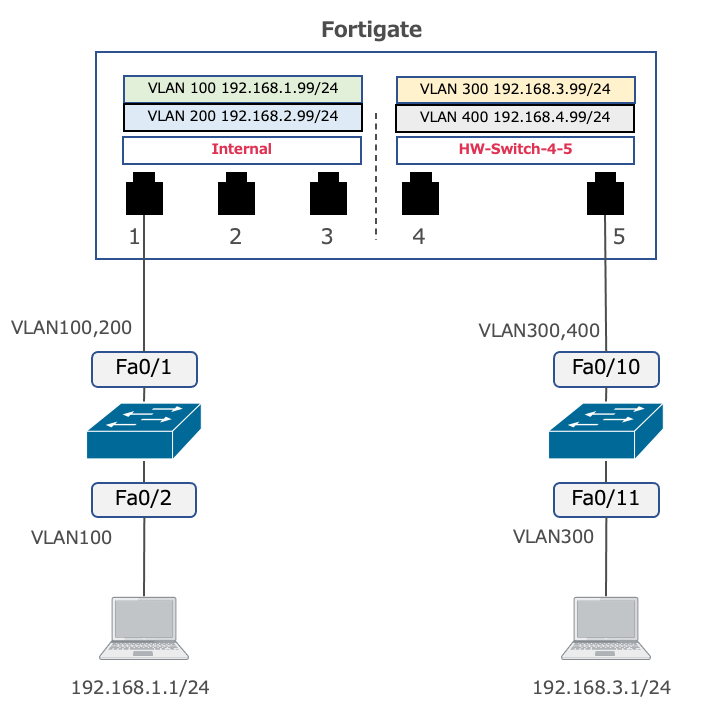
FortiGateでVLANを設定する方法は以下の通りです。
まず、FortiGateの管理インターフェースにログインします。次に、以下の手順に従ってVLANを設定します。
1. ネットワーク > インターフェースに移動します。
2. 新規作成をクリックし、インターフェースタイプとしてVLANを選択します。
3. 名前にVLANの名前を入力し、タイプとしてVLANを選択します。
4. インターフェースから親インターフェースを選択し、VLAN IDにVLANのIDを入力します。
5. IP/ネットマスクに適切なIPアドレスとネットマスクを設定します。
6. 必要に応じてその他の設定(例えば、管理アクセスやサービスの設定)を調整します。
7. OKをクリックして設定を保存します。
設定が完了したら、VLANが正しく動作しているかを確認するために、pingやtracerouteなどのツールを使用してテストを行います。
FortiGateでのVLAN設定の重要性
VLANを設定することで、ネットワークを論理的に分割し、セキュリティと管理の効率を向上させることができます。特に大規模なネットワークでは、以下の利点があります。
- セキュリティの強化:異なるVLAN間での通信を制限することで、不正アクセスや攻撃を防ぐことができます。
- ネットワーク管理の簡素化:各VLANを個別に管理することで、トラフィックの監視やトラブルシューティングが容易になります。
- パフォーマンスの向上:特定のトラフィックを特定のVLANに隔離することで、全体的なネットワークパフォーマンスを最適化できます。
FortiGateでのVLAN設定の注意点
VLANを設定する際には、以下の点に注意する必要があります。
- VLAN IDの重複を避ける:同じネットワーク内で同じVLAN IDを使用しないように注意します。
- 親インターフェースの選択:適切な親インターフェースを選択し、VLANが正しい物理インターフェースに関連付けられていることを確認します。
- IPアドレスの設定:VLANごとに適切なIPアドレスを設定し、ネットワークの設計に沿った設定を行う必要があります。
FortiGateでのVLAN設定のトラブルシューティング
VLAN設定で問題が発生した場合、以下の手順でトラブルシューティングを行います。
- 設定の確認:VLANの設定が正しくされているかを確認します。特にVLAN IDやIPアドレスの設定に誤りがないかをチェックします。
- 接続テスト:pingやtracerouteを使用して、VLAN間やVLANと他のネットワーク間での接続が正しく行われているかを確認します。
- ログの確認:FortiGateのログを確認し、エラーメッセージや異常なトラフィックがないかを調べます。これにより、問題の原因を特定しやすくなります。
VLANは何個まで作れます?
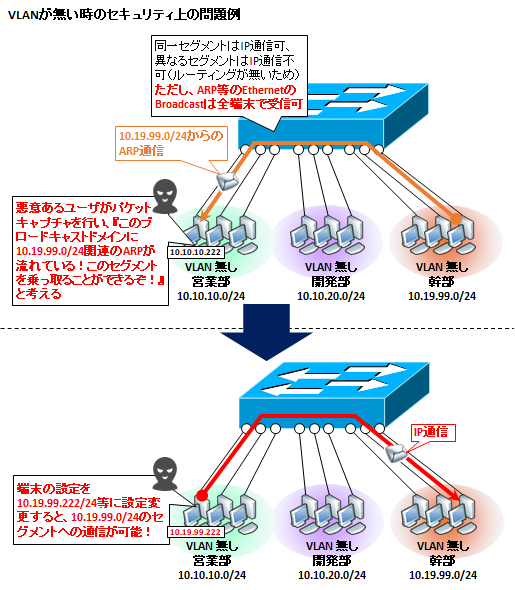
VLAN(Virtual Local Area Network)の数は、使用するスイッチやネットワーク機器の仕様によって異なります。一般的に、IEEE 802.1Q標準では、VLAN IDとして12ビットを使用しており、理論的には4096(2^12)個のVLANをサポートしています。しかし、実際にはVLAN ID 0と4095は予約されているため、使用可能なVLANの数は4094個となります。
VLANの数に影響を与える要因
VLANの数はネットワーク機器の仕様や設定によって変わることがあります。特に、以下の要因が影響を及ぼします。
- スイッチのハードウェア制限:一部のスイッチは、ハードウェアの制限により最大VLAN数が制限される場合があります。
- ソフトウェアの制限:使用するソフトウェアのバージョンや設定によっても、VLANの数が制限されることがあります。
- ネットワーク設計:ネットワークの設計や管理の方針により、VLANの数を制限することがあります。
VLANの効果的な管理方法
VLANの数を効果的に管理するためには、以下の方法が有効です。
- VLANの計画的な割り当て:ネットワークの拡張に備えて、VLAN IDの計画的な割り当てを行います。
- VLANの監視と最適化:定期的にVLANの使用状況を監視し、不要なVLANを削除して最適化します。
- ドキュメンテーションの整備:VLANの割り当てや設定をドキュメント化し、管理の効率を高めます。
VLANの制限とその回避策
VLANの制限がある場合、その制限を回避するための方法があります。
- VLANの再利用:不要になったVLANを再利用することで、限られたVLANの数を有効に活用します。
- VLANの階層化:複数のスイッチを階層的に配置し、VLANを効率的に管理します。
- ネットワーク機器のアップグレード:より多くのVLANをサポートするネットワーク機器にアップグレードすることで、制限を回避します。
タグVLANとポートVLANはどう使い分けます?
タグVLANとポートVLANは、ネットワークの構成や管理方法によって使い分けられます。タグVLAN(IEEE 802.1Q)は、ネットワーク上でフレームにタグを付けて異なるVLAN間で通信を行う技術です。これに対して、ポートVLANは、特定のポートが属するVLANを設定する方法で、ポートごとにVLANを分けることができます。
タグVLANは、複数のVLANを一つの物理リンク上で伝送することができるため、ネットワークの柔軟性と効率性を向上させます。例えば、複数の部門が共有するスイッチ上で、各部門ごとに異なるVLANを設定し、それぞれの部門が他の部門のトラフィックに影響されずに通信することができます。一方、ポートVLANは、特定のポートに接続されたデバイスが特定のVLANに所属するように設定します。これは、デバイスの接続が固定されている環境や、管理が簡単であることが求められる場合に有用です。
タグVLANの利点と使用例
タグVLANの利点は、ネットワークの効率化と柔軟性にあります。以下にその具体的な使用例を示します。
- 複数のVLANを一つの物理リンク上で伝送することができるため、ネットワークの構成を簡素化できます。
- 異なる部門間でのセキュリティを確保しつつ、必要な通信を可能にします。例えば、IT部門とマーケティング部門が同じスイッチを共有している場合、それぞれの部門が別のVLANに所属することで、相互のトラフィックを隔離できます。
- ネットワークの拡張性を高めます。新たな部門が追加された場合でも、既存のネットワーク構成を大きく変更することなく、タグVLANを使用して新しいVLANを簡単に追加できます。
ポートVLANの利点と使用例
ポートVLANの利点は、シンプルな管理とデバイスごとのVLAN割り当てにあります。以下にその具体的な使用例を示します。
- 特定のポートに特定のVLANを割り当てることで、管理が簡素化されます。例えば、会議室に設置されたポートは全てゲスト用VLANに設定することができます。
- デバイスの接続が固定されている環境に適しています。例えば、オフィスのデスクに固定されているコンピュータは、ポートVLANを使用して特定のVLANに所属させることができます。
- セキュリティの強化が可能です。特定のポートが特定のVLANにのみ接続されるように設定することで、不正なデバイスの接続を防ぐことができます。
タグVLANとポートVLANの使い分けポイント
タグVLANとポートVLANの使い分けは、ネットワークの構成と管理の必要性に依存します。以下にその具体的なポイントを示します。
- ネットワークの柔軟性が求められる場合には、タグVLANを使用します。例えば、複数の部門が同じスイッチを使用しながらも、各部門ごとに異なるVLANを設定する場合です。
- シンプルな管理が求められる場合には、ポートVLANを使用します。例えば、特定のポートに接続されたデバイスが特定のVLANに所属するように設定する場合です。
- セキュリティと拡張性のバランスを考慮する場合、両方の技術を組み合わせて使用することがあります。例えば、タグVLANを使用して複数のVLANを管理しつつ、重要なデバイスはポートVLANで特定のVLANに固定するといった方法です。
VLANタグありとタグなしの混在はできますか?
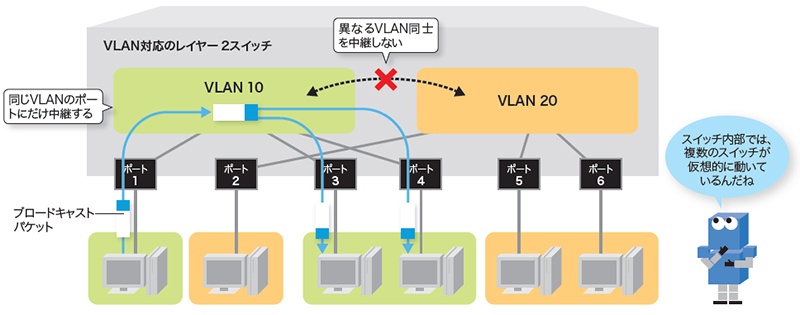
VLANタグありとタグなしの混在はできますが、ネットワーク構成やデバイス設定によって異なる場合があります。一般的に、スイッチやルーターはタグ付きとタグなしのフレームを処理できるように設計されていますが、特定のポートやVLAN設定によっては問題が発生する可能性があります。タグなしのフレームは通常、デフォルトのVLAN(多くの場合VLAN 1)に割り当てられます。一方、タグ付きのフレームは指定されたVLAN IDに従って処理されます。したがって、適切な設定を行えば、タグありとタグなしのフレームを混在させることは可能です。
VLANタグ付きフレームとタグなしフレームの違い
VLANタグ付きフレームとタグなしフレームの違いについて説明します。タグ付きフレームは、IEEE 802.1Q標準に従って、フレームのヘッダーにVLANタグを追加することで、特定のVLANに所属することを示します。一方、タグなしフレームはこのタグを持たず、デフォルトのVLANに割り当てられます。
- タグ付きフレームは、フレームのヘッダーに4バイトのVLANタグを含みます。このタグにはVLAN IDが含まれ、ネットワークデバイスがフレームを適切なVLANに転送するために使用されます。
- タグなしフレームは、VLANタグを持たず、通常はデフォルトのVLAN(多くの場合VLAN 1)に割り当てられます。これにより、タグなしフレームは特定のVLANに直接関連付けられません。
- フレームの処理は、ネットワークデバイスの設定によって異なります。タグ付きフレームはVLAN IDに基づいて処理され、タグなしフレームはデフォルトVLANに割り当てられます。
タグ付きとタグなしフレームの混在における設定
タグ付きとタグなしフレームの混在を実現するための設定について説明します。ネットワークデバイス、特にスイッチやルーターは、タグ付きとタグなしのフレームを適切に処理するための設定が必要です。
- ポートの設定では、ポートをタグ付きフレームを受け入れるアクセスポートまたはトランクポートとして設定することが重要です。アクセスポートは通常タグなしフレームを処理し、トランクポートはタグ付きフレームを処理します。
- VLANの設定では、デフォルトVLANの設定や特定のVLAN IDの割り当てが必要です。タグなしフレームはデフォルトVLANに割り当てられ、タグ付きフレームは指定されたVLAN IDに従って処理されます。
- ネットワークデバイスの互換性を確認することが重要です。すべてのデバイスがタグ付きとタグなしのフレームを適切に処理できるわけではありません。設定前にデバイスの仕様を確認しましょう。
タグ付きとタグなしフレームの混在の問題点
タグ付きとタグなしフレームの混在によって発生する可能性のある問題点について説明します。適切な設定を行わないと、ネットワークのパフォーマンスやセキュリティに影響を与える可能性があります。
- フレームの誤転送が発生する可能性があります。タグなしフレームが誤ってタグ付きフレームとして処理されると、フレームが正しいVLANに転送されないことがあります。
- セキュリティの問題が生じる場合があります。タグなしフレームがデフォルトVLANに割り当てられるため、VLAN間のセキュリティが損なわれる可能性があります。
- ネットワークのパフォーマンスに影響を与える可能性があります。タグ付きとタグなしのフレームを適切に処理しないと、ネットワークのトラフィックが増加し、パフォーマンスが低下する可能性があります。
よくある質問
Fortigateで複数ポートにVLANを設定する方法は何ですか?
Fortigateで複数ポートにVLANを設定するには、まずインターフェースの設定を行います。具体的には、Fortigateの管理インターフェースにログインし、ネットワークメニューからインターフェースを選択します。ここで、VLANを設定したいポートを選択し、VLAN IDを入力します。次に、VLANインターフェースを作成し、必要な設定を行います。これにより、複数のポートに異なるVLANを設定することが可能になります。さらに、セキュリティポリシーを設定して、VLAN間の通信を制御することも重要です。
VLAN設定後にインターフェースのステータスを確認する方法は何ですか?
VLAN設定後にインターフェースのステータスを確認するには、Fortigateのダッシュボードまたはネットワークメニュー内のインターフェースページを使用します。ダッシュボードでは、インターフェースの現在の状態やトラフィック情報を確認できます。ネットワークメニューのインターフェースページでは、各インターフェースの詳細な情報やリンクステータスを確認することができます。また、CLI(コマンドラインインターフェース)を使用して「get system interface」コマンドを実行することで、インターフェースのステータスを詳細に確認することも可能です。
複数のVLANを同じポートに設定することはできますか?
はい、Fortigateではサブインターフェースを使用して、同じ物理ポートに複数のVLANを設定することができます。具体的には、物理ポートに対してサブインターフェースを作成し、それぞれのサブインターフェースに異なるVLAN IDを割り当てます。これにより、1つのポートが複数のVLANトラフィックを処理できるようになります。ただし、トラフィックの分離やセキュリティの観点から、適切なセキュリティポリシーの設定も必要です。
VLAN設定後にネットワークのパフォーマンスに影響はありますか?
VLAN設定自体はネットワークのパフォーマンスに大きな影響を与えることはありませんが、設定方法やセキュリティポリシーの内容によっては影響が出る場合があります。例えば、複雑なセキュリティポリシーやトラフィックフィルタリングが設定されている場合、トラフィックの処理に時間がかかる可能性があります。また、VLAN間の通信を制限する設定を行った場合、特定のトラフィックが遅延する可能性もあります。ネットワークのパフォーマンスを最適化するには、VLAN設定とセキュリティポリシーのバランスを考慮することが重要です。
Si quieres conocer otros artículos parecidos a Fortigateで複数ポートにVLANを設定する方法:ネットワーク構築 puedes visitar la categoría Sisutemuunyo.







